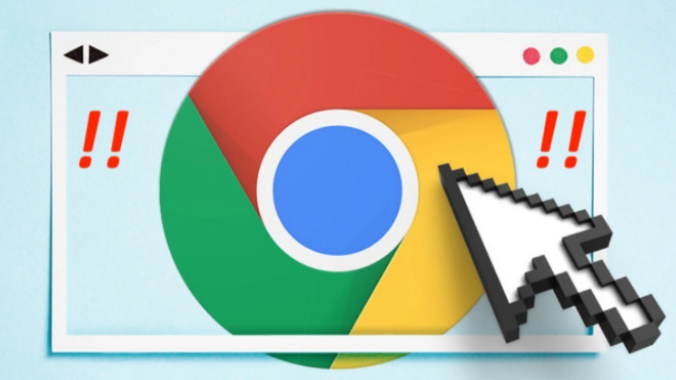如何在Chrome浏览器中查看和管理下载文件
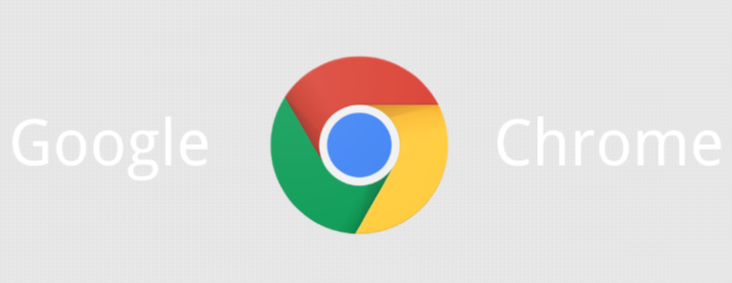
查看下载文件
1. 通过下载栏查看:当您在Chrome浏览器中下载文件时,浏览器底部会出现一个下载栏,显示当前下载的进度和文件名称等信息。如果您想快速查看刚下载的文件,可以点击下载栏中的箭头图标,这将展开一个菜单,其中包含“打开”和“显示在文件夹中”等选项。点击“显示在文件夹中”,即可直接打开该文件所在的文件夹,方便您快速找到并打开文件。
2. 通过下载页面查看:如果您想要查看所有下载记录,可以点击右上角的三个点(菜单按钮),在下拉菜单中选择“下载”。这将打开一个新的页面,显示您最近下载的所有文件列表,包括文件名称、下载时间和文件大小等信息。您可以在该页面中对下载的文件进行进一步的操作,如重新下载、删除等。
管理下载文件
1. 更改下载位置:如果您希望将下载的文件保存到特定的文件夹中,可以点击菜单按钮,选择“设置”。在设置页面中,点击左侧的“高级”选项,然后找到“下载内容”部分。在这里,您可以点击“更改”按钮,选择您想要保存下载文件的新位置。这样,以后您下载的文件将自动保存到您指定的文件夹中,方便您进行管理和查找。
2. 清除下载记录:如果您不想让他人看到您的下载历史,或者希望释放一些磁盘空间,可以清除下载记录。在下载页面中,点击右上角的三个点(更多选项按钮),然后选择“清除下载记录”。这将弹出一个确认对话框,询问您是否确定要清除所有下载记录。点击“清除”按钮后,所有的下载记录将被删除。
3. 暂停和恢复下载:如果在下载过程中遇到网络不稳定或其他问题,您可能需要暂停或恢复下载任务。在下载页面中,找到正在下载的文件条目,点击右侧的“暂停”按钮即可暂停下载。当网络恢复正常后,再次点击该文件条目右侧的“恢复”按钮,即可继续下载。
通过以上方法,您可以轻松地在Chrome浏览器中查看和管理下载文件。这些操作不仅可以帮助您快速找到所需的文件,还可以让您更好地控制下载过程,提高工作和学习效率。希望本文能对您有所帮助,如果您还有其他问题,欢迎随时提问。